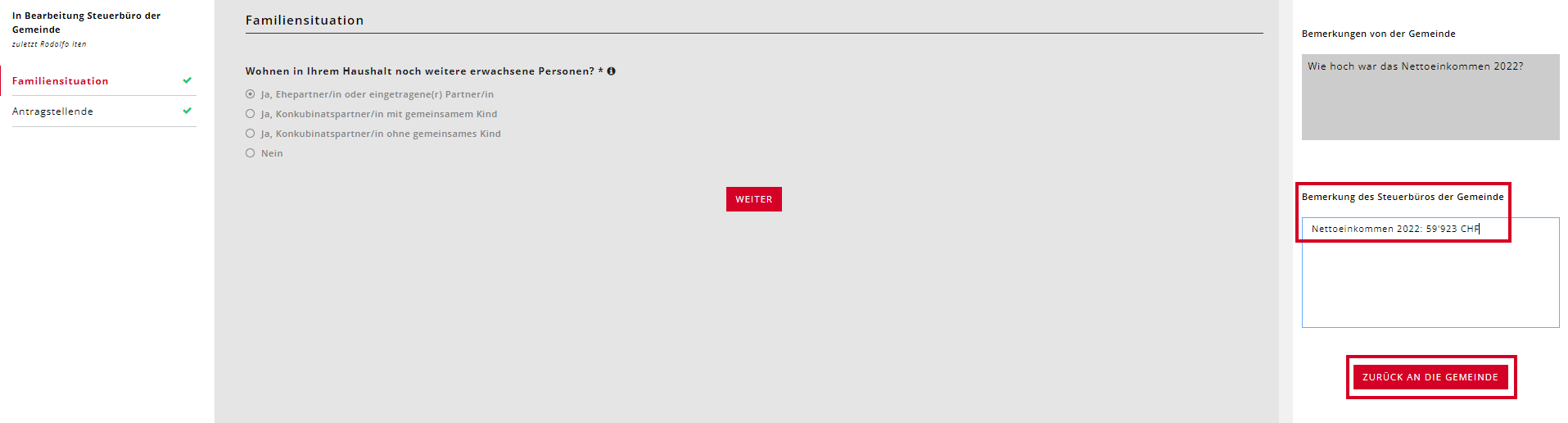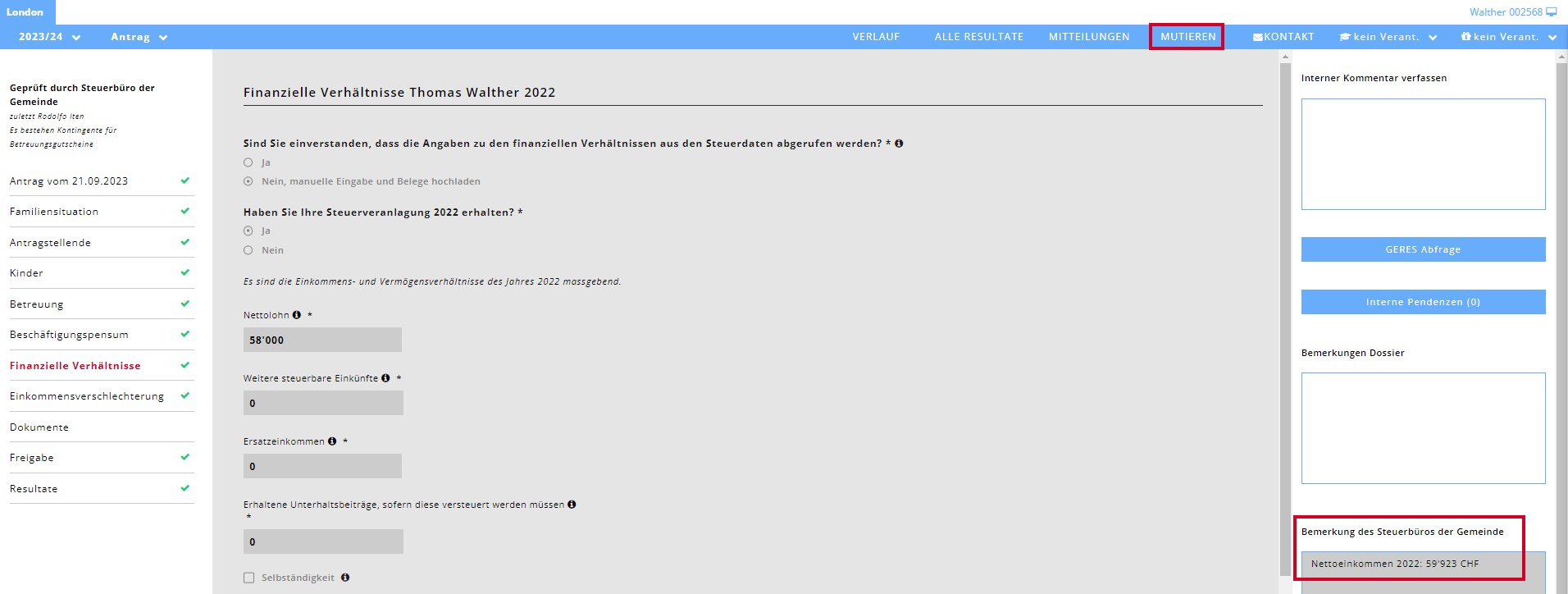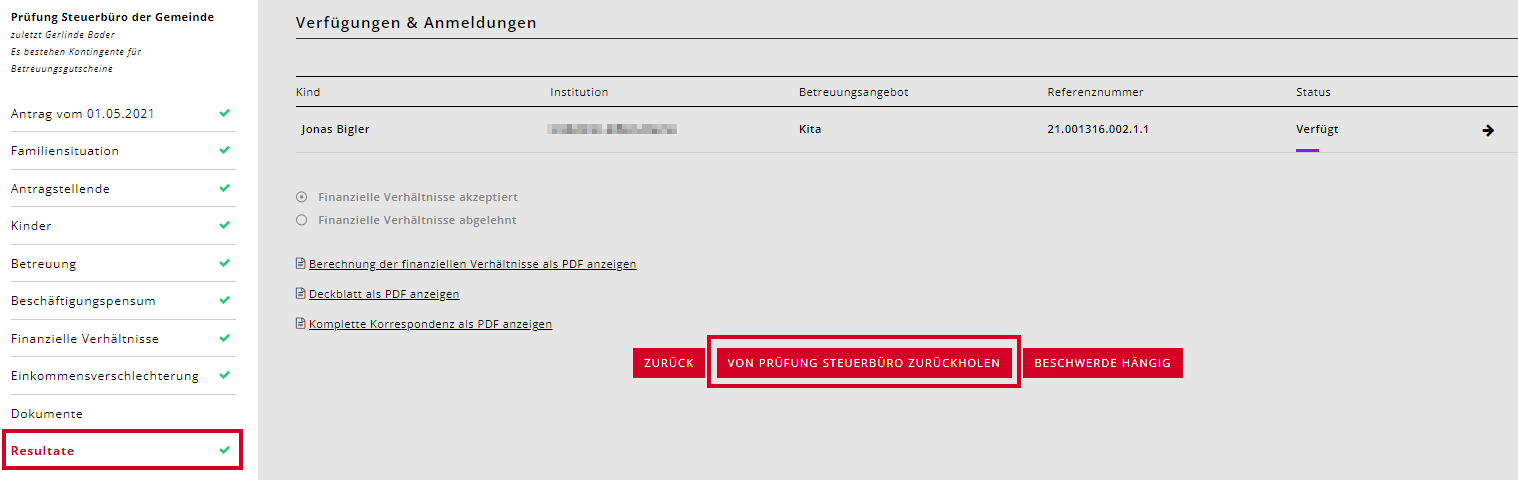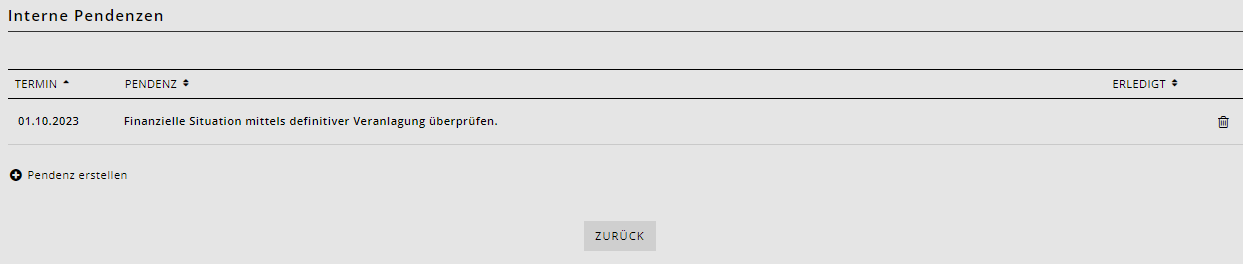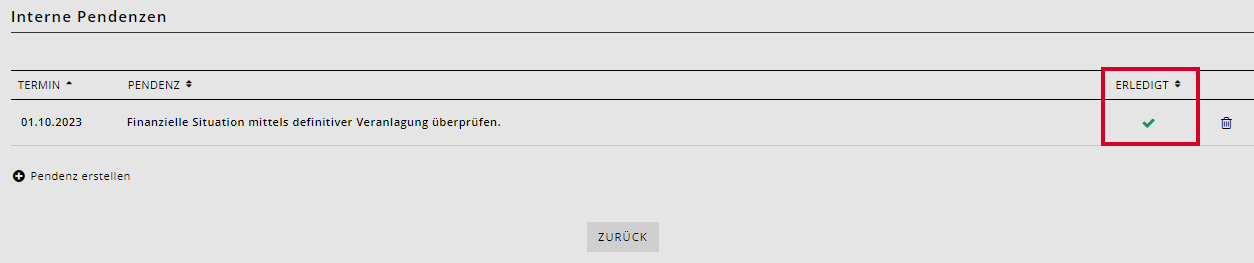Prüfung der finanziellen Situation durch das Steuerbüro der Gemeinde
Ein Antrag wird anhand der hochgeladenen Dokumente oder mittels Schnittstelle zum Steuersystem auf seine Richtigkeit überprüft. Sofern die definitive Veranlagung noch nicht vorhanden ist oder eine Einkommensverschlechterung angemeldet wurde, kann die Gemeinde den Antrag zu einem späteren Zeitpunkt, nachdem der Antrag verfügt/abgeschlossen wurde, nochmals überprüfen und allenfalls mittels Mutation korrigieren.
Fehlt das Einverständnis für den automatischen Steuerabgleich, kann die Gemeinde den Antrag nach dem Verfügen in die Prüfung durch das Steuerbüro der Gemeinde geben.
Dafür muss die Gemeinde eine Person als «Sachbearbeiter/-in Steueramt» in kiBon eingeladen haben. Diese Person hat nur Einblick auf die von der Gemeinde dem Steueramt zugewiesenen/freigegebenen Anträge und sieht nur die Stammdaten des Antrages.
Nun muss die Gemeinde im folgenden Feld Fragen stellen, welche das Steuerbüro beantworten soll:
Alle Fragen, resp. Daten, welche kontrolliert werden sollen, werden hier abgefragt.
Beispiel:
Bitte teilen Sie mir folgende Daten des Jahres 2021 für die Überprüfung des Antrages mit:
- Nettolohn:
- Weitere steuerbare Einkünfte:
- Ersatzeinkommen:
- Erhaltene Unterhaltsbeiträge:
- (Selbstständigkeit: JA/NEIN
- Geschäftsgewinn 2021:
- Geschäftsgewinn 2020:
- Geschäftsgewinn 2019:)
- Bruttoerträge aus beweglichem und unbeweglichem Vermögen:
- Nettoerträge aus Erbengemeinschaften:
- (Einkommen, das im vereinfachten Verfahren abgerechnet wurde: )
- Geleistete Unterhaltsbeiträge, sofern diese von den Einkünften steuerlich in Abzug gebracht werden können:
- Abzug: Schuldzinsen:
- Abzug: Gewinnungskosten:
- Bruttovermögen:
- Schulden:
Der Antrag ist nun im Status «In Prüfung der Steuerbüro Gemeinde» unter «Alle Fälle» auffindbar.
Beim Steuerbüro der Gemeinde taucht der der Antrag als Pendenz auf:
Die Person in der Rolle «Sachbearbeiter/-in Steueramt» hat nur Einsicht auf die Menüpunkte «Familiensituation» und «Antragstellende» sowie die Fragen der Gemeinde und kann in einem Antwortfeld alle Fragen beantworten und den Antrag zurück an die Gemeinde senden:
Nachdem der Antrag zurück an die Gemeinde gesendet wurde, ist er nicht mehr in den Pendenzen des Steuerbüros und taucht bei der Gemeinde unter «Pendenzen» mit dem Status «Geprüft durch Steuerbüro der Gemeinde» auf.
Die Gemeinde sieht nun in den Bemerkungen des Steuerbüros der Gemeinde die Antworten des Sachbearbeiters resp. der Sachbearbeiterin des Steuerbüros, kann diese mit dem Antrag vergleichen und bei Differenzen eine Mutation eröffnen um die Daten zu korrigieren.
Nachdem die Korrekturen getätigt sind, kann die Prüfung unter «Resultate» abgeschlossen werden:
Nun ist der Antrag wieder abgeschlossen und unter «Alle Fälle» auffindbar.
Im Verlauf des Antrages kann jederzeit nachvollzogen werden, wann und ob eine Prüfung durchs Steuerbüro getätigt wurde:
Prüfung durch Steuerbüro der Gemeinde als Erinnerung
Der Button «Prüfung durch Steuerbüro der Gemeinde» kann aber auch als Erinnerung genutzt werden, sofern es keine Person in der Rolle «Sachbearbeiter/-in Steuerbüro» gibt und die Gemeinde selbst Einsicht auf die Steuerdaten hat.
Somit kann in «Alle Fälle» nach dem Status «Prüfung Steuerbüro der Gemeinde» gefiltert werden, um nach allen Fällen zu filtern, welche man noch überprüfen will und diese dann manuell abarbeiten (mittels definitiver Veranlagung):
Sobald die finanziellen Verhältnisse mittels definitiver Veranlagung überprüft und allenfalls in einer Mutation korrigiert wurden, kann im Antrag oder in der Mutation (in diesem Antrag oder Mutation, in welcher auf «Prüfung durch Steuerbüro der Gemeinde» geklickt wurde) mittels Klick auf «von Prüfung Steuerbüro zurückholen» der Antrag wieder abgeschlossen werden:
Interne Pendenzen als Erinnerung
Eine andere Möglichkeit, sich die Fälle als «Erinnerung» zu markieren ist, in kiBon eine Pendenz zu machen. Dies wird im Antrag auf der rechten Seite mittels Klick auf «interne Pendenzen» erledigt:
Nun kann eine neue Pendenz erstellt werden:
Es kann ein Fristdatum eingetragen werden, wann die Pendenz erledigt werden muss, sowie ein Beschrieb der Pendenz eingetragen werden. 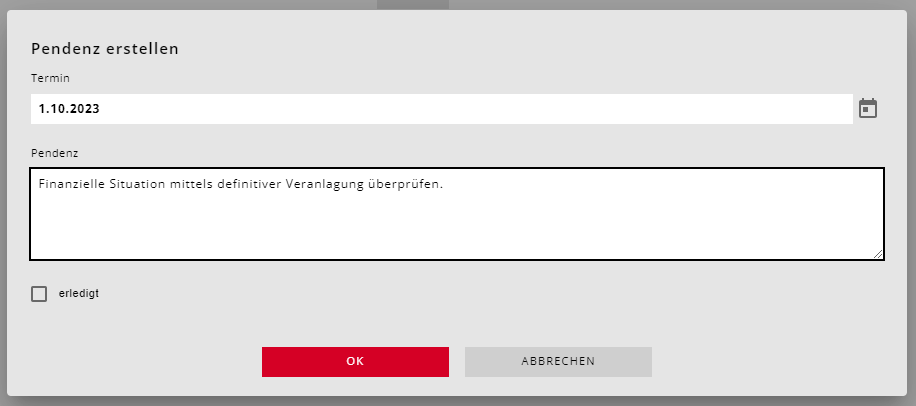
Mit «OK» wird die Pendenz erfasst:
Nun kann unter «Alle Fälle» nach Pendenzen gefiltert werden:
Nun muss der Fall geöffnet werden und auf «Interne Pendenzen (1)» geklickt werden, um die Pendenz zu sehen:
Sobald die finanzielle Situation überprüft und allenfalls mittels Mutation korrigiert wurde, kann sie mittels Klick darauf als «erledigt» markiert werden oder aber mittels «bearbeiten» noch einmal bearbeitet werden:
Die Pendenz bleibt so unter den internen Pendenzen ersichtlich, ist aber als erledigt markiert:
Mittels Papierkorbes kann die Pendenz auch gelöscht werden.